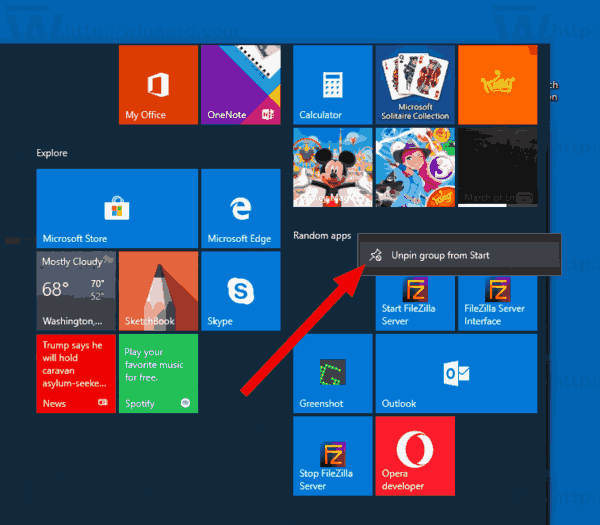Windows 10: ssä on täysin uudistettu Käynnistä-valikko, joka yhdistää Windows 8: ssa esitetyt Live-laatat klassisiin sovellusten pikavalintoihin. Nykyaikaisen Käynnistä-valikon avulla voit järjestää kiinnitetyt laatat ryhmiin ja nimetä ne mieltymystesi mukaan. Alkaen Windows 10 build 18272: sta, on mahdollista irrottaa ruudut kerralla.
kuvakaappaus snapchatista tietämättä sovellusta
Mainonta
Windows 10: ssä on Live Tile -tuki Universal (Store) -sovelluksille, jotka on asennettu tietokoneellesi. Kun kiinnität tällaisen sovelluksen Käynnistä-valikkoon, sen Live Tile näyttää dynaamista sisältöä, kuten uutisia, sääennusteita, kuvia ja niin edelleen. Voit esimerkiksi lisätä a hyödyllinen tiedonsiirto Live Tile .

Windows 10 sallii useiden kohteiden kiinnittämisen Käynnistä-valikkoon. Nämä sisältävät
- Sähköpostitilit
- Maailmankello
- Kuvat
- Mikä tahansa tiedosto tai kansio
- Sovellukset Käynnistä-valikosta
- Suoritettavat tiedostot
- Yksittäiset asetukset -sivut ja niiden luokat
Kun olet kiinnittänyt haluamasi kohteet Käynnistä-valikkoon, voit järjestää kiinnitetyt ruudut ryhmiin. Katso ohjeet seuraavasta artikkelista:
kuinka nähdä kuinka monta tuntia pelattiin ps4: llä
Ryhmittele ruudut Käynnistä-valikossa Windows 10: ssä
Alkaen Windows 10 Build 18272: sta, joka edustaa tulevaa käyttöjärjestelmän 19H1-ominaisuuspäivitystä, voit irrottaa ruudut kerralla. Se todella säästää aikaa, kun sinun täytyy päästä eroon monista laatoista.
Ruudun irrottaminen Käynnistä-valikosta Windows 10: ssä , tee seuraava.
miksi minulla on vain 2 snapchat-suodatinta
- Avaa Aloitusvalikko .
- Napsauta oikealla hiiren oikealla painikkeella ryhmän nimeä, jonka haluat irrottaa.
- ValitseIrrota ryhmä Startista.
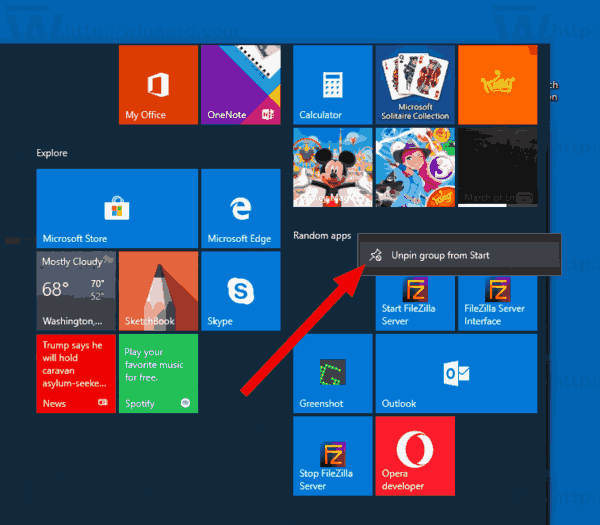
- Ruutujen ryhmä on nyt irrotettu. Kaikki sen ruudut on nyt poistettu Käynnistä-valikosta.

Se siitä.
Kiinnostavat artikkelit.
- Luo laatakansioita Käynnistä-valikossa Windows 10: ssä
- Varmuuskopioi ja palauta Käynnistä-valikon asettelu Windows 10: ssä
- Nimeä Käynnistä-valikkokohteet uudelleen Windows 10: n kaikissa sovelluksissa
- Live Tile -välimuistin tyhjentäminen Windows 10: ssä
- Aseta Käynnistä-valikon oletusasettelu käyttäjille Windows 10: ssä
- Varmuuskopioi käyttäjäkansiot Käynnistä-valikossa Windows 10: ssä
- Poista Live-laatat käytöstä kerralla Windows 10 Käynnistä-valikossa
- Live Tile -ilmoitusten tyhjentäminen kirjautumisen aikana Windows 10: ssä
- Vinkki: Ota lisää ruutuja käyttöön Windows 10 Käynnistä-valikossa